5招说清一切NAS文件共享难题!FTP、webdav、SMB全攻略
NAS的用途实在太多了,尤其是文件共享方面,一款合格的NAS原生不仅能够使用windows、苹果、linux的主要协议,也能够架设各类私人服务端更方便安全的分享文件。
这些功能都隐藏在NAS系统的各个角落中,如果你还没体验过,或觉得目前自己的文件共享方式还不够方便快捷,碰到使用问题的朋友可以来参考一下,讲述的内容为以下几个方面,
1.NAS系统内的文件共享、上传下载、云端连接
2.电脑系统直接与NAS连接、外网电脑连接
3.NAS内建FTP、webdav服务,更安全的外网连接
4.电视盒子等设备内网连接和外网连接
5.手机端内外网连接、备份、同步等
对威联通的系统比较熟悉,所以这次教学选择了一台新入手的5盘位TS-564来进行。这台机器的特点是用了全新的N5105四核Intel赛扬CPU,性能登顶了家用NAS领域。
而性能对与文件共享是否重要?就仁者见仁智者见智了,我觉得选性能强的机器,不仅代表机器跑应用、虚拟机性能好,文件传输速度、机内数据迁移速度也会提高,更重要对于云端文件共享,手机平板连接NAS播放4K、8K高清影片等,这些操作都很吃CPU和内置核显的性能,要实时解码,性能好才能流畅播放。而且买数码产品,有句老话:买新不买旧嘛。
下面进入正题:
方法一:NAS系统中的文件下载、上传、分享
每家NAS厂商都有机内的文件管理器,威联通叫filestation,用这个软件就能够实现文件的上传下载了。它有几个优点:
1.传输靠谱(比windows直接传),点击菜单栏箭头,就可以上传多个文件或整个文件夹,对于已有的文件还可选覆盖、重命名、跳过等策略,传完后filestation会对文件做校验以确定是否完整传输完毕,这一点比windows直接拷贝有时文件出错要放心很多。
从NAS下载到电脑也是一样,右击即可启动下载到本地电脑。
关于云端访问家中的威联通设备
云端能不能访问呢?能,记住三个要点:需要开通公网IP;将主路由设置为桥接;在主路由中将NAS的5000(默认)映射好(如下图设置,IP为NAS的地址)。
随后通过配置好DDNS(在myqnapcloud里设置)或直接填写“公网IP地址:5000端口号”,就能访问家中的NAS了,正常操作File Station即可。
关于获得公网IP
一般联通和电信都能免费申请到,如果特别倒霉不能申请,那么只能使用内网穿透软件或使用myqnapcloudlink服务(smarturl),绿联群晖等也有类似功能。
生成分享:
如果想分享文件给朋友也很容易,威联通的文件分享地址也从filestation生成,右击选择分享连接,就可以获得一个下载地址。
下载地址不仅可以直接填入浏览器中下载,也可以放在下载工具中进行断点续传下载,包括威联通自己的Downstation中也是可以用。
我特别建议在公网IP下给伙伴做分享,形成你家到朋友家网络传输直连。如果使用中转服务器服务,视服务器拥挤情况会网速会有不确定性。
方法二:SMB、NFS等操作系统共享文件夹映射
共享文件夹,电脑系统与NAS连接常用此方法,因为在“我的电脑”中可以打开会非常方便(mac也是直连打开),使用iscsi直接可以变成电脑硬盘加载(这里不说了)。
如果你已经正确通过Qfinder配置好威联通NAS,相信你已经设置好了NAS共享文件夹,这时你只需要获得IP地址。通过WIN+R开始运行输入“ip地址",并输入nas账号密码即可访问
右击想要用的共享文件夹,映射网络驱动器,即可在我的电脑中看到这个文件夹了。
如果你有公网IP,那么在公司等远程电脑中也可以通过这种方法进行访问,但是2个重点:
首先windows文件夹共享的端口为455,你需要在路由器端口转发中将其转发一下,即NAS内网地址+455端口号。
这样你才能通过“公网IP地址(DDNS域名):455端口号”访问家中的网络,他也可以通过映射直接出现在我的电脑中,工作资料往里面丢,家里和单位数据用一份了。
我强烈建议不要使用这种方法,网络普遍都对455端口的安全提出质疑,据说很多windows漏洞会攻击,目前大部分运营商是自动封闭用户455端口的,有时你还需要改端口号来转发。
3.NAS内建FTP、webdav服务,更安全的外网连接
因为455端口安全问题,使得在外网通过服务端进行远程连接成为目前的主流,一般我们使用两种,一种FTP过去网站文件上传更改都用他,他使用21端口号。webdav则是目前远程文件共享上传下载的主力应用,使用5007、5008端口,经过软件可以达到和455端口一样效果。
威联通的FTP服务叫做QuFTP(QTS5.0起改名),需要在路由器中转发21端口,也要记得在用户设置中开好使用权限。
一些很常用的FTP软件比如:FlashFXP都是直接支持的,填入DDNS域名或者公网IP,输入账号密码即可直接连接。
Webdav功能威联通是放置在设置选项里,开启即可使用,但特别注意权限选择,如果选择了共享文件夹权限就无妨,用户权限一般跟随目前系统设置。
如果你选择了WebDAV就要注意,包括admin账号在内的所有用户对文件夹读写权限要在“权限”菜单中手动设置一下。点开权限类型后可以看到WebDAV访问设置。
服务端设置完毕后,在电脑安装一个客户端,WebDAV软件很多,一般我们会选择RaiDrive,因为好像是免费的。设置好地址、端口、账号密码等即可连接。
连接成功后就可以在我的电脑中看到这个远程的驱动器了,除了图标几乎与内网文件共享一模一样吧。
到这里关于电脑端文件共享、上传下载的方法,就教完了,下面是电视盒子和手机平板的应用。
4.电视盒子等设备内网连接和外网连接
在内网中,电视盒子与NAS连接通过播放器即可,比如小米盒子播放器自带SMB、NFS连接功能,你负责填内网地址账号密码,就连接上了。
如果播放器不支持,可以使用kodi播放器。
Kodi还有个特别棒的地方,他可以直接添加FTP和WebDAV服务器,直接将远程NAS的片源拖到本地来,你是不是想到了?只要家里开启了WebDAV或者FTP服务,在有Kodi的朋友家也能连你家里看片了。
还有削刮器大家可以自己研究,这个脱离遥控器了就不多说了。
5.手机端内外网连接、备份、同步等
最后是手机端内外网连接应用,实现的功能是将手机资料自动备份到NAS、查看NAS内文件、能手动上传下载。
对于威联通实际一个软件足够,就是手机版本的Qfile,大部分安卓商城都有下载。其他品牌也有类似或整合的,大同小异。
连接是自动的,新版本Filestation支持自动判断NAS连接方式,在外网通过公网IP可快速连接。
如果在家里,手机与家中NAS网络直连会使用内网地址。
NAS中图片影片都可直接打开,如果打开4K及以上超高清码流片源,流畅与否就要看NAS处理器性能咯。需要即时转码意味着都会使用到处理器和核显算力,算力越强转码越流畅,对于TS-564而言直接输出4K是不在话下的。
平板电脑的操作和手机一样属于移动端,你可以设定平时wifi才开启自动上传照片、视频,然后再通过Qfile去查看上传的文件。
总结:今天的五个分类包含了,大部分NAS文件共享、上传、下载的功能。
一般在内网我们通过映射网络驱动器直接通过我的电脑访问,或者用厂商提供的同步工具把文件同步到NAS里面。
在家里也是通过电视盒子使用SMB读取NAS中的影片进行播放。
在一个陌生的电脑上,云端一般通过远程管理界面访问,可以临时取放一些文件。
而在比较熟悉的电脑,比如工作电脑,可以在家用NAS建立服务器开启FTP或者WebDAV服务,公司电脑设置连接后两地就可以同步文件了。
手机则可以通过NAS的软件设置自动上传(可设置一充电就上传),对手机内容做备份,云端也可以连接NAS看片、找文件。
如果你还没看明白,欢迎您在文章下面留言。
作者声明本文无利益相关,欢迎值友理性交流,和谐讨论~





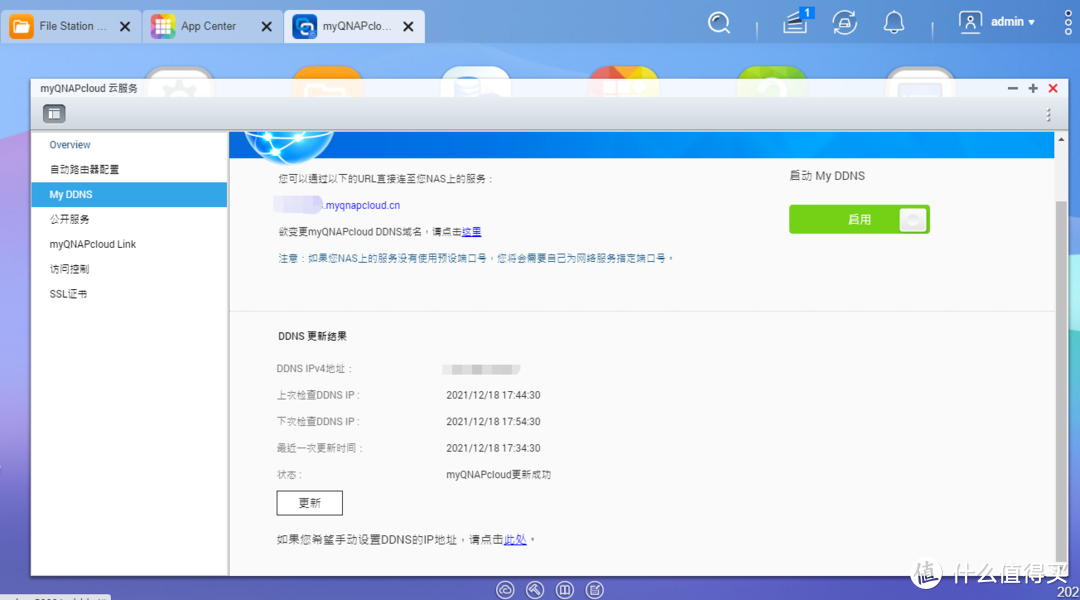
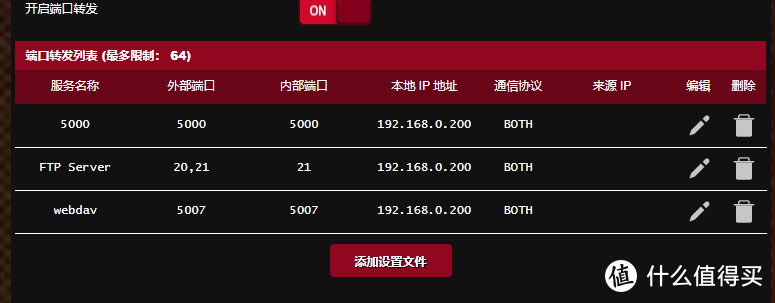
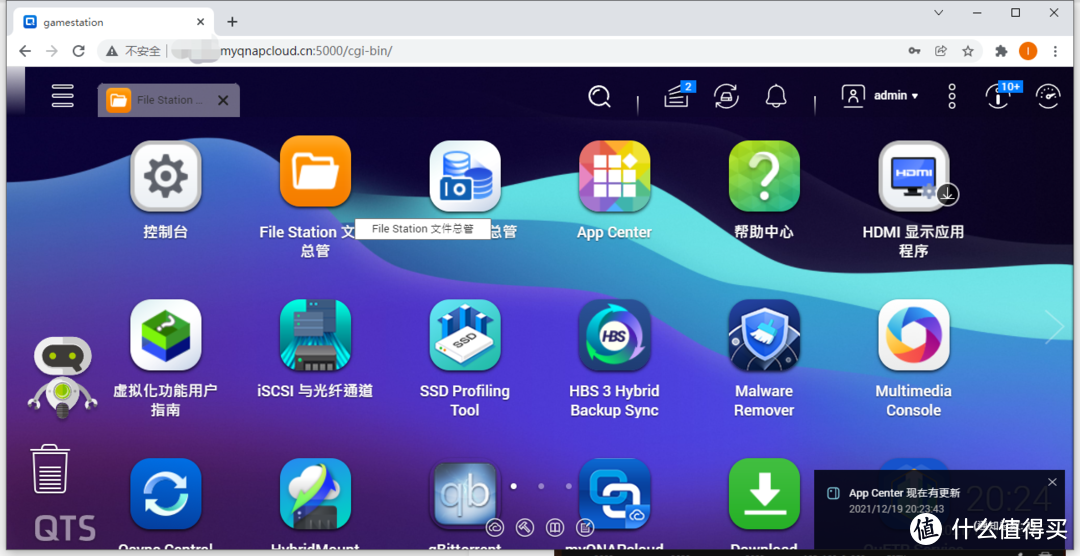

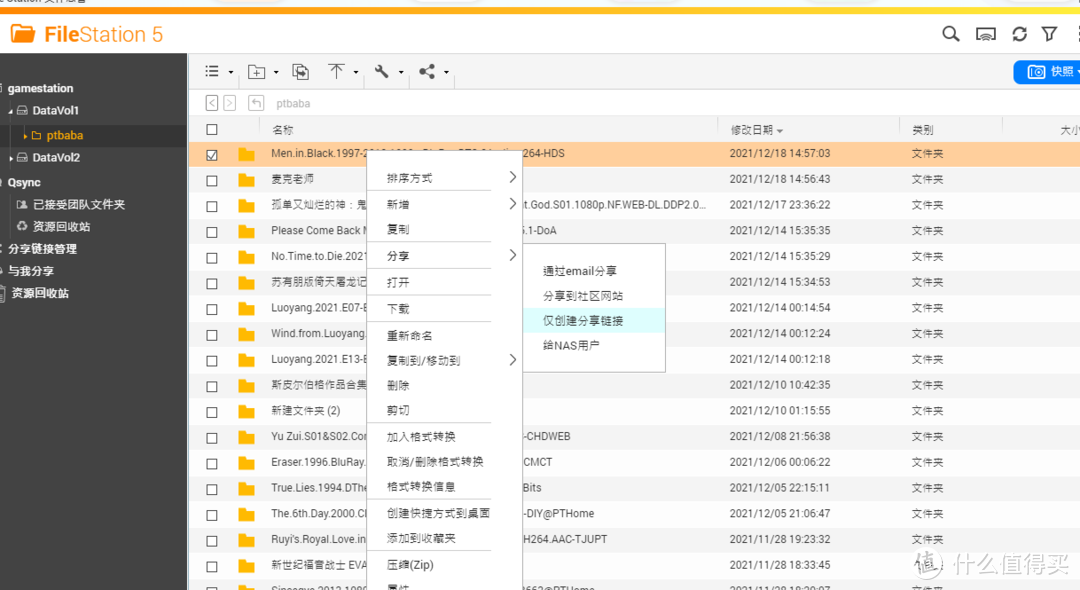

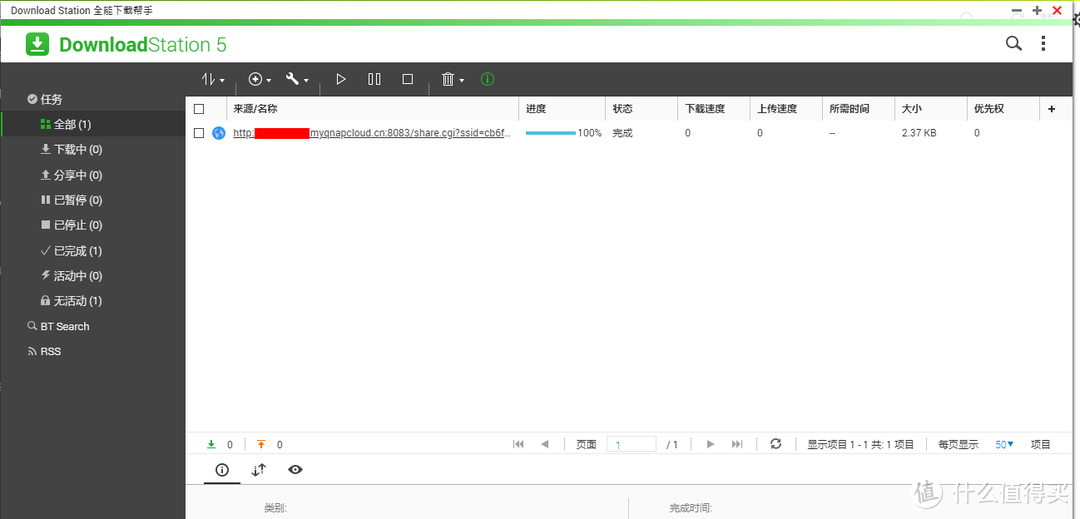
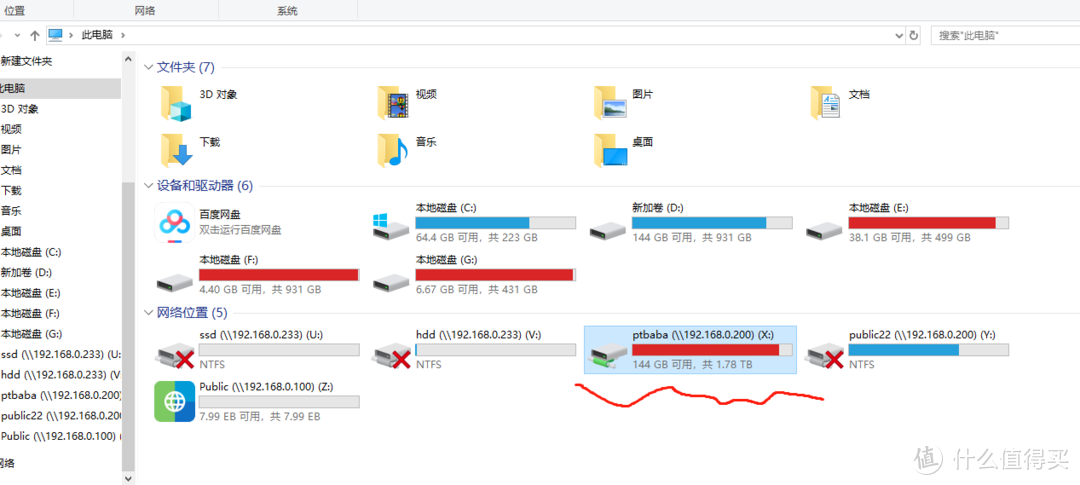
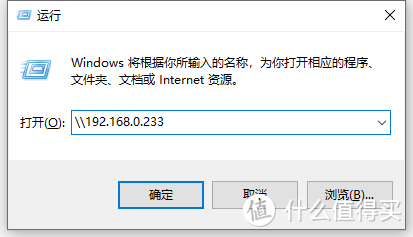
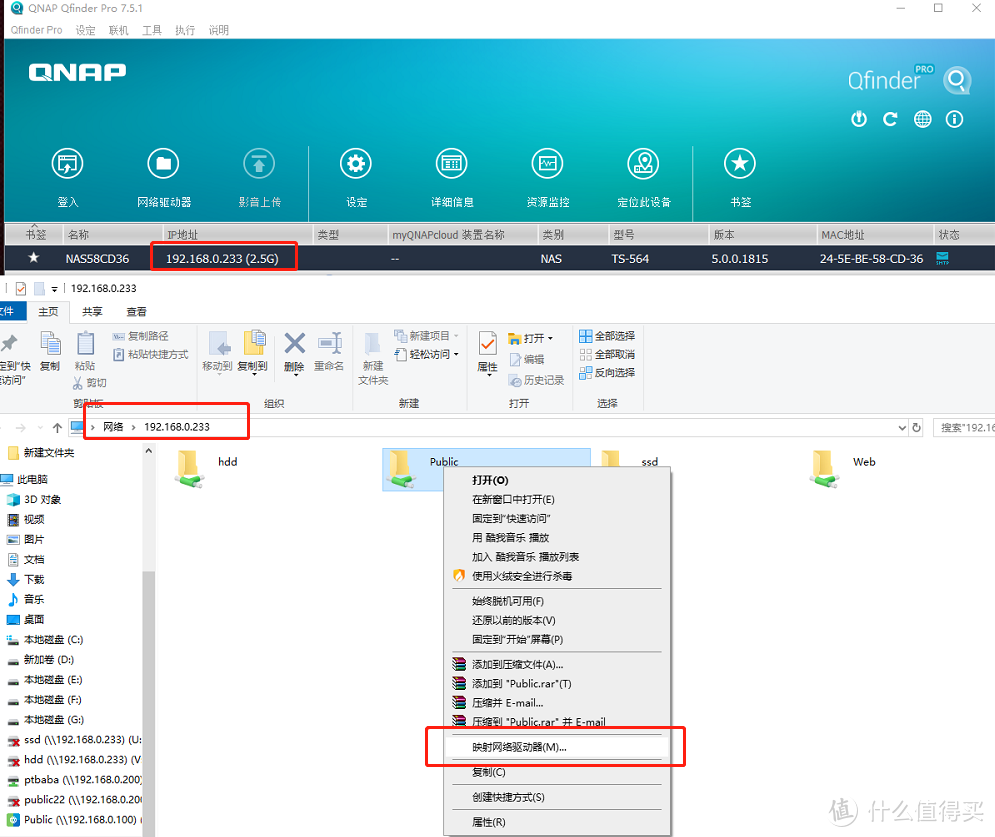
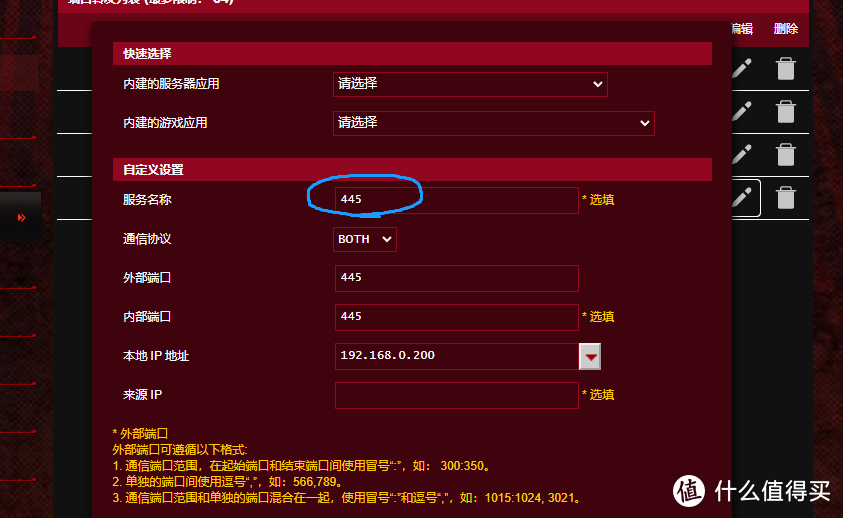

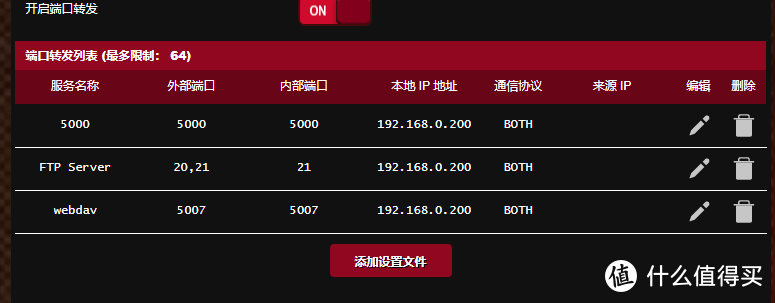
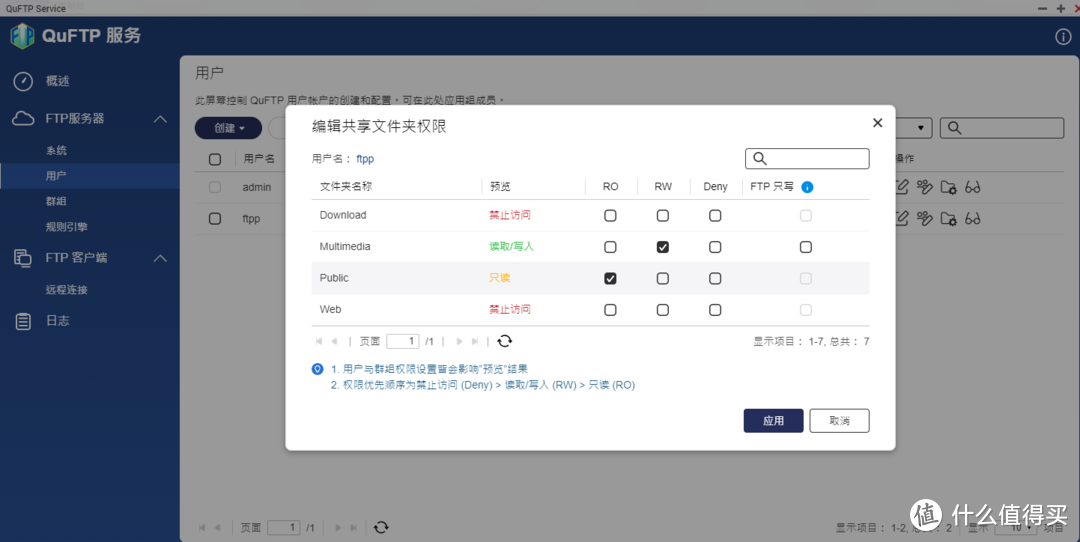
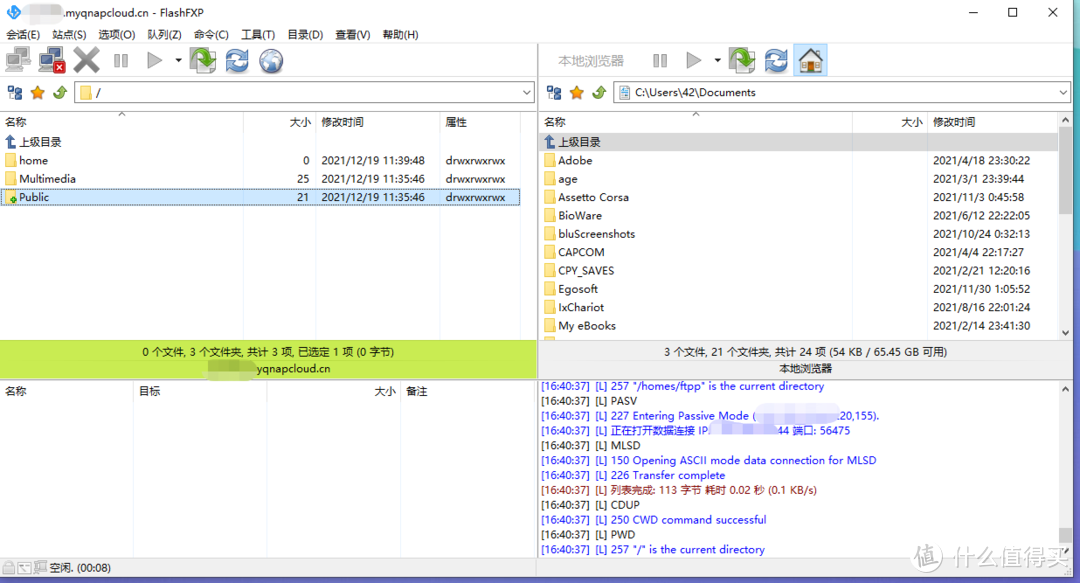
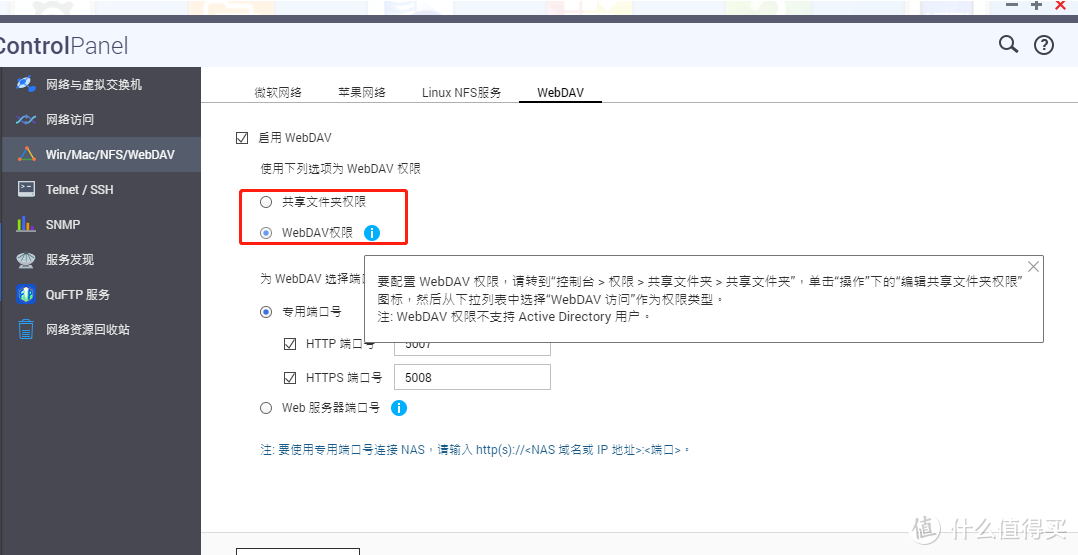
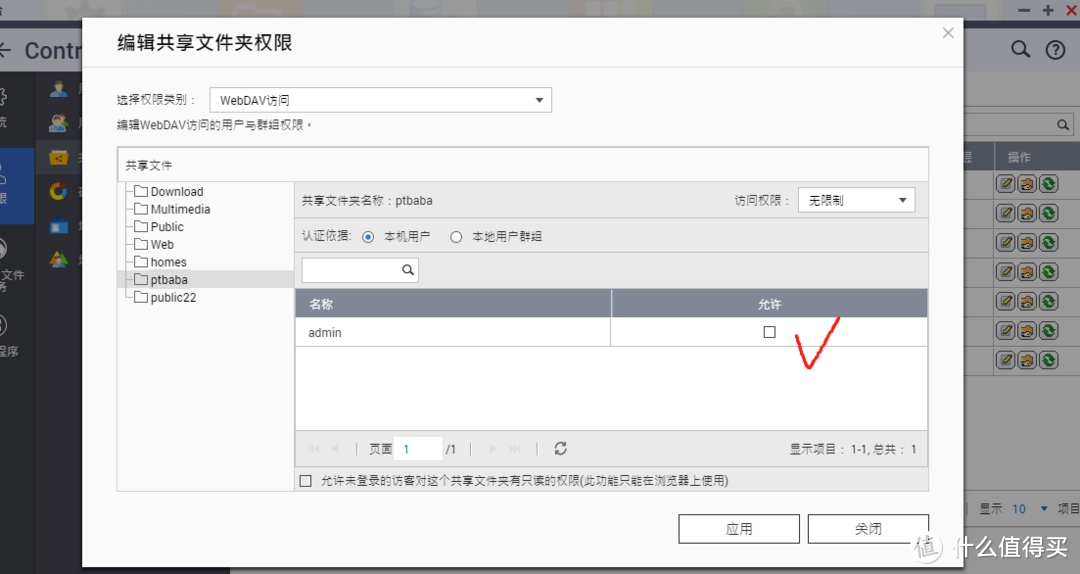
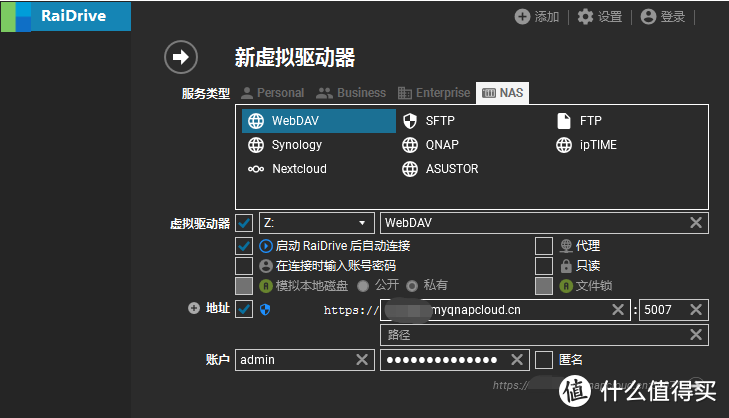


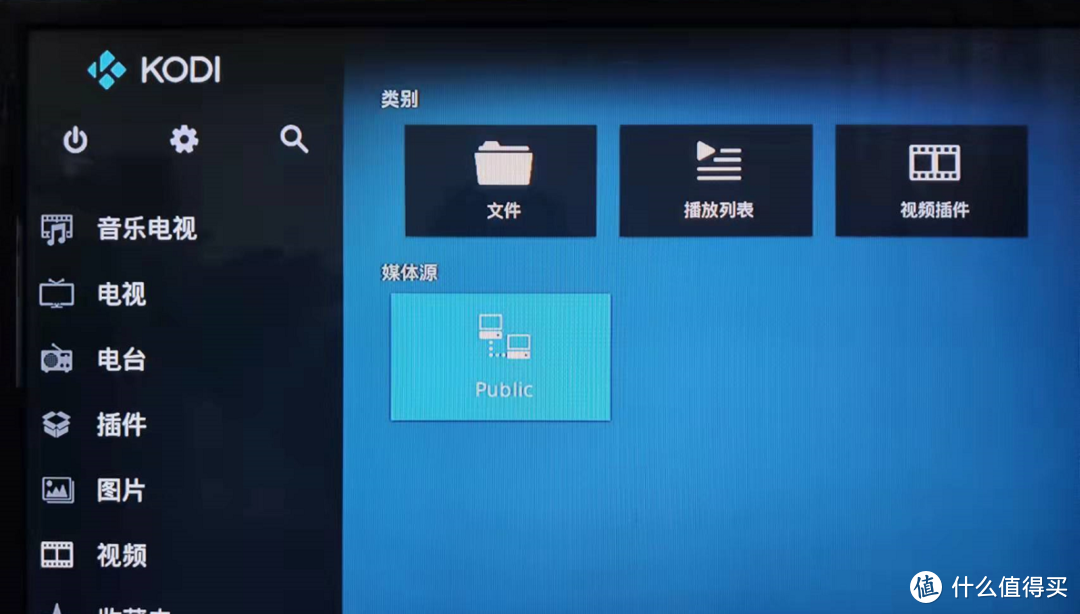


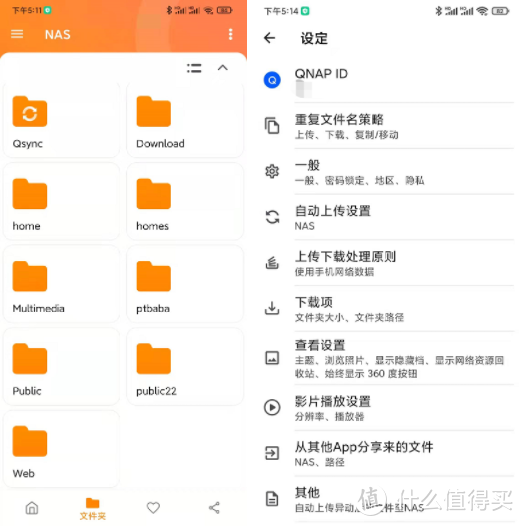
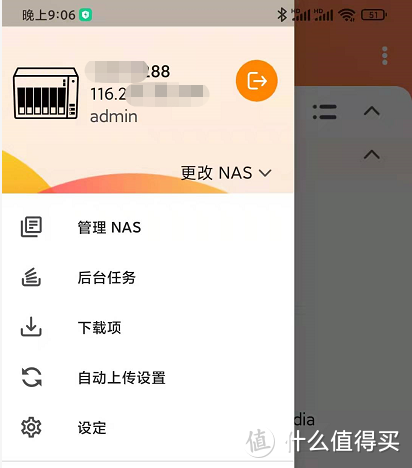
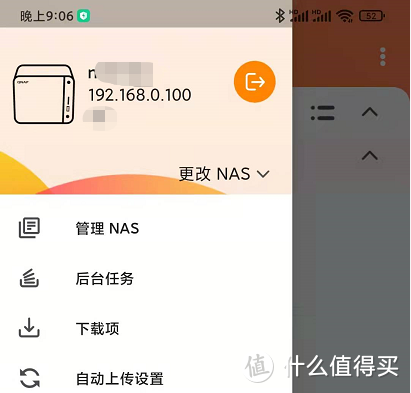
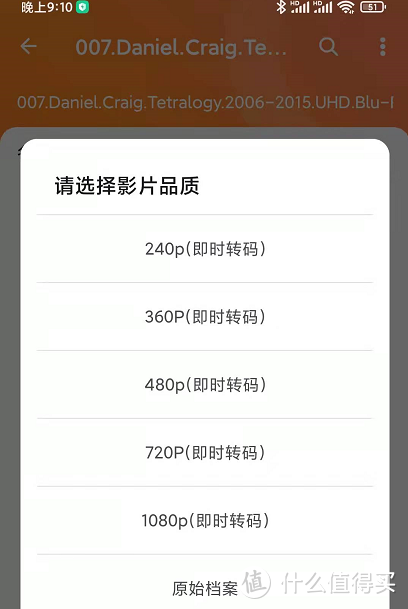





















































































openware
校验提示文案
黑夜呐喊
校验提示文案
悠哉周
校验提示文案
值友5301755056
校验提示文案
侠军豪志
校验提示文案
AlDa
校验提示文案
天外来鸿
校验提示文案
摸鱼划水
校验提示文案
小小火龙
校验提示文案
am0728
校验提示文案
达芬奇密码哦
校验提示文案
值友5241422877
有用
校验提示文案
Talkme
校验提示文案
2000ty
校验提示文案
王祖贤在这里
校验提示文案
值友4845752869
校验提示文案
值星辰
校验提示文案
tonysky
校验提示文案
霜叶红于3月花
校验提示文案
一只冬菇
校验提示文案
云月
校验提示文案
雅典猛男
校验提示文案
黑夜呐喊
校验提示文案
值友5301755056
校验提示文案
雅典猛男
校验提示文案
窃格瓦拉
校验提示文案
胖七爷
校验提示文案
高冷这口锅我背
校验提示文案
悠哉周
校验提示文案
特级划水大师
校验提示文案
羁绊iii
校验提示文案
我想改个昵称
校验提示文案
懂事长大
校验提示文案
一只冬菇
校验提示文案
霜叶红于3月花
校验提示文案
tonysky
校验提示文案
值星辰
校验提示文案
值友4845752869
校验提示文案
王祖贤在这里
校验提示文案
2000ty
校验提示文案